Postman
еҸҜд»ҘеҜје…Ҙе’ҢеҜјеҮә Postman ж•°жҚ®пјҢеҢ…жӢ¬йӣҶеҗҲгҖҒзҺҜеўғгҖҒж•°жҚ®иҪ¬еӮЁе’Ңе…ЁеұҖеҸҳйҮҸгҖӮPostman иҝҳеҸҜд»Ҙд»Ҙ
API жЁЎејҸзҡ„еҪўејҸеҜје…Ҙйқһ Postman ж•°жҚ®пјҢд»Ҙеё®еҠ©жӮЁж•ҙеҗҲ API ејҖеҸ‘е·ҘдҪңжөҒзЁӢгҖӮ
еҶ…е®№
- еҜје…Ҙ Postman ж•°жҚ®
- е°Ҷ Postman йӣҶеҗҲд»Һ v1 иҪ¬жҚўдёә v2
- еҜје…Ҙ API 规иҢғ
- йҖҡиҝҮ GitHub еӯҳеӮЁеә“еҜје…Ҙ
- еҜјеҮәйӣҶеҗҲ
- еҜјеҮәзҺҜеўғ
- еҜјеҮәж•°жҚ®иҪ¬еӮЁ
дёӢдёҖжӯҘ
е°Ҷж•°жҚ®еҜје…Ҙ Postman
жӮЁеҸҜд»Ҙе°ҶйӣҶеҗҲжҲ– API 规иҢғзӣҙжҺҘеҜје…Ҙ PostmanгҖӮ
иҰҒе°Ҷж•°жҚ®еҜје…Ҙ PostmanпјҢиҜ·йҖүжӢ©е·ҰдёҠи§’зҡ„Import пјҡ
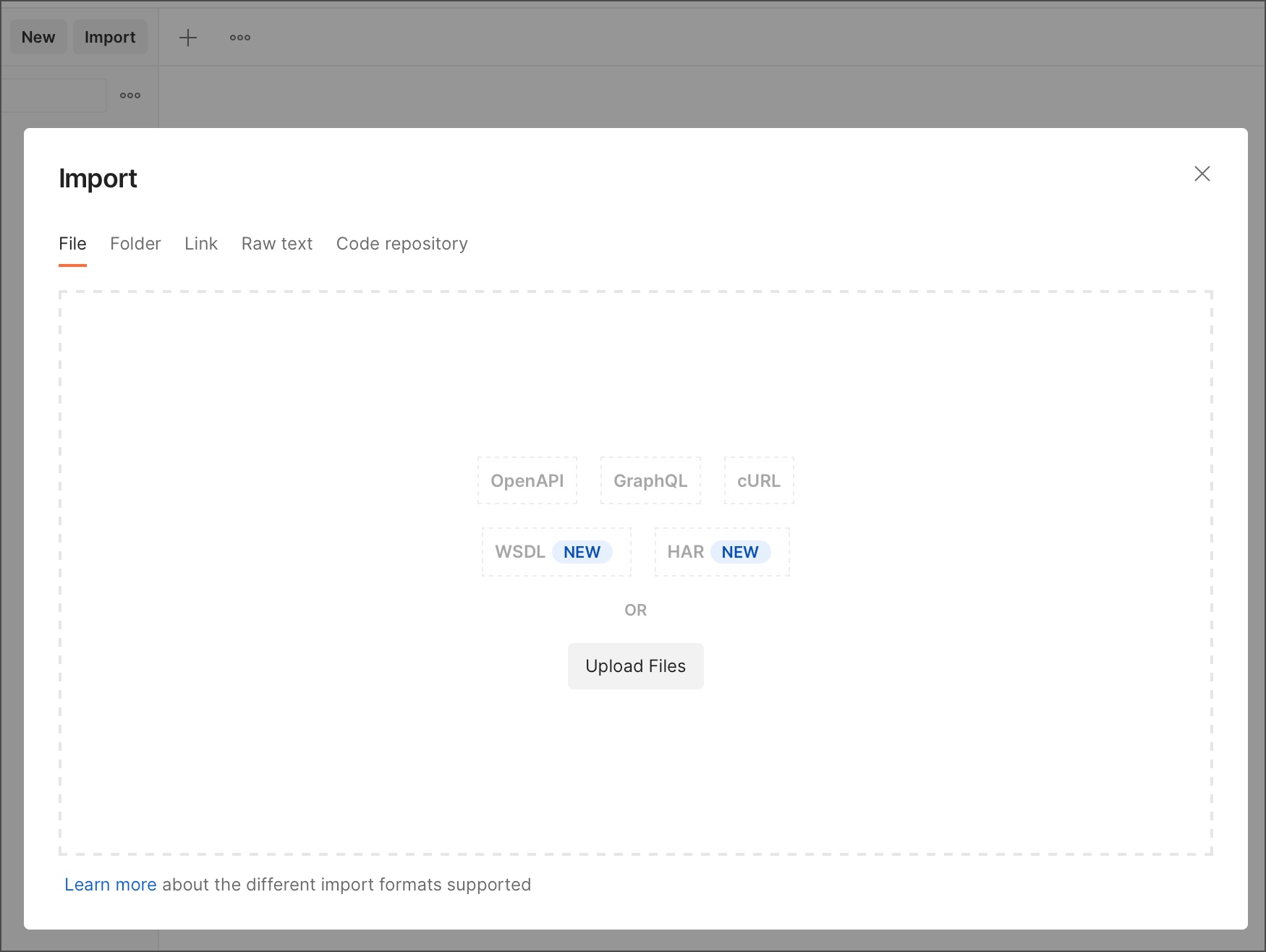
жӮЁеҸҜд»Ҙд»Һж–Ү件гҖҒж–Ү件еӨ№гҖҒй“ҫжҺҘгҖҒеҺҹе§Ӣж–Үжң¬жҲ–д»Јз ҒеӯҳеӮЁеә“дёӯеҜје…Ҙж•°жҚ®гҖӮ
еҜје…Ҙ Postman ж•°жҚ®
жӮЁеҸҜд»ҘеҜје…Ҙд№ӢеүҚеҜјеҮәзҡ„ Postman ж•°жҚ®пјҢеҢ…жӢ¬йӣҶеҗҲгҖҒзҺҜеўғгҖҒж•°жҚ®иҪ¬еӮЁе’Ңе…ЁеұҖеҸҳйҮҸгҖӮ
1 еңЁе·Ұдҫ§еҜјиҲӘиҸңеҚ•дёӯйҖүжӢ©еҜје…ҘгҖӮ
2 йҖүжӢ©жӮЁзҡ„ж–Ү件жҲ–ж–Ү件еӨ№пјҢиҫ“е…ҘжӮЁзҡ„й“ҫжҺҘпјҢзІҳиҙҙжӮЁзҡ„еҺҹе§Ӣж–Үжң¬пјҢжҲ–д»Һ GitHub еҜје…ҘгҖӮPostman
е°ҶиҮӘеҠЁиҜҶеҲ« Postman ж•°жҚ®пјҢзЎ®и®ӨеҗҚз§°гҖҒж јејҸд»ҘеҸҠж–Ү件е°ҶеҜје…Ҙзҡ„еҶ…е®№гҖӮ 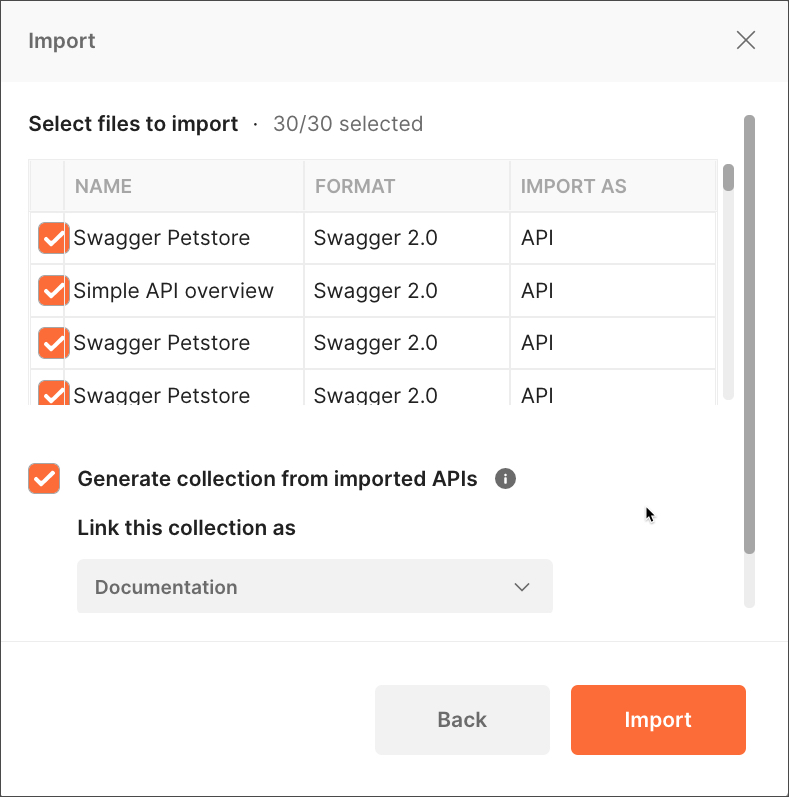
3 йҖүжӢ©иҰҒеҜје…Ҙзҡ„ж–Ү件гҖӮ
4 йҖүжӢ©еҜје…Ҙд»Ҙе°ҶжӮЁзҡ„ж•°жҚ®еҜје…Ҙ PostmanгҖӮ
е°Ҷ Postman йӣҶеҗҲд»Һ v1 иҪ¬жҚўдёә v2
Postman дёҚеҶҚж”ҜжҢҒйӣҶеҗҲ v1 ж јејҸпјҢеҰӮжһңжӮЁе°қиҜ•еҜје…ҘжӯӨж јејҸзҡ„йӣҶеҗҲпјҢеҲҷдјҡиҝ”еӣһй”ҷиҜҜгҖӮ
1 жӮЁеҸҜд»Ҙе°Ҷ收и—Ҹзҡ„ж јејҸд»Һ v1 иҪ¬жҚўдёә v2 д»Ҙе°Ҷе…¶еҜје…Ҙ Postmanпјҡ
2 еңЁжӮЁйҖүжӢ©зҡ„з»Ҳз«ҜдёӯпјҢиҫ“е…Ҙд»ҘдёӢе‘Ҫд»Өд»Ҙе®үиЈ… Postman Collection TransformerгҖӮ
sudo npm install -g postman-collection-transformer
|
йҖҡиҝҮиҫ“е…Ҙд»ҘдёӢе‘Ҫд»Өе°ҶеҚ•дёӘ Postman йӣҶеҗҲд»Һ v1 иҪ¬жҚўдёә v2гҖӮ
postman-collection-transformer convert
-i <path to the input
Postman collection file> -o <path to the downloaded
Postman file> -j 1.0.0 -p 2.0.0 -P
|
з”ҹжҲҗзҡ„йӣҶеҗҲе°Ҷд»Ҙ v2 ж јејҸдёӢиҪҪеҲ°жӮЁзҡ„зӣ®ж Үж–Ү件и·Ҝеҫ„гҖӮ
жӮЁеҸҜд»ҘйҖҡиҝҮиҝҗиЎҢеёҰжңү-hж Үеҝ—зҡ„е‘Ҫд»ӨжқҘжЈҖзҙўиҪ¬жҚўйҖүйЎ№еҲ—иЎЁпјҡ
postman-collection-transformer convert -h
|
жңүе…ійӣҶеҗҲиҪ¬жҚўзҡ„жӣҙеӨҡдҝЎжҒҜпјҢиҜ·еҸӮйҳ…Postman Collection
TransformerгҖӮ
еҜје…Ҙ API 规иҢғ
Postman зӣҙжҺҘж”ҜжҢҒеҜје…Ҙд»ҘдёӢж јејҸпјҡ
- OpenAPI 3.0 е’Ң 3.1
- жӢӣж‘Ү1.2е’Ң2.0
- GraphQL
- еҚ·жӣІ
- RAML 0.8е’Ң1.0
- WSDL 1.1 е’Ң 2.0
- HTTP еӯҳжЎЈ (HAR)
- Web еә”з”ЁзЁӢеәҸжҸҸиҝ°иҜӯиЁҖ (WADL)
GitHub дёҠд№ҹжңүе·Ҙе…·еҸҜд»Ҙе°ҶдёҚеҗҢзҡ„规иҢғиҪ¬жҚўжҲҗ Postman йӣҶеҗҲиҝӣиЎҢеҜје…Ҙпјҡ
- runscope-to-postman
- DHC-to-postman
иҰҒе°ҶжӮЁзҡ„ API 规иҢғеҜје…Ҙ Postmanпјҡ
1 еңЁе·Ұдҫ§еҜјиҲӘиҸңеҚ•дёӯйҖүжӢ©еҜје…ҘгҖӮ
2 йҖүжӢ©ж–Ү件жҲ–ж–Ү件еӨ№пјҢиҫ“е…Ҙ API й“ҫжҺҘпјҢжҲ–зІҳиҙҙеҺҹе§Ӣж–Үжң¬гҖӮзЎ®и®ӨеҗҚз§°гҖҒж јејҸд»ҘеҸҠжӮЁеёҢжңӣж•°жҚ®еҜје…Ҙзҡ„еҶ…е®№гҖӮ
3 йҖүжӢ©еҜје…Ҙд»Ҙе°ҶжӮЁзҡ„ж•°жҚ®еҜје…Ҙ PostmanгҖӮ
жӮЁеҸҜд»Ҙй…ҚзҪ®Import SettingsпјҢиҝҷе°Ҷж №жҚ®жӮЁзҡ„ API 规иҢғиҖҢжңүжүҖдёҚеҗҢгҖӮ
жӮЁеҸҜд»ҘдёҖж¬ЎеҜје…ҘеӨҡдёӘ API 规иҢғж–Ү件гҖӮйҖүжӢ©иҰҒе°Ҷ API еҜје…ҘеҲ°зҡ„е·ҘдҪңеҢәпјҢйҖүжӢ©жҳҜеҗҰиҰҒд»Һ API
з”ҹжҲҗйӣҶеҗҲпјҢй…ҚзҪ®иҜҰз»ҶдҝЎжҒҜпјҢ然еҗҺйҖүжӢ©ImportгҖӮ
еҜје…Ҙеӣўйҳҹе·ҘдҪңеҢәж—¶пјҢжӮЁиҝҳеҸҜд»ҘйҖүжӢ©е°Ҷ API ж·»еҠ еҲ°Private API NetworkгҖӮ
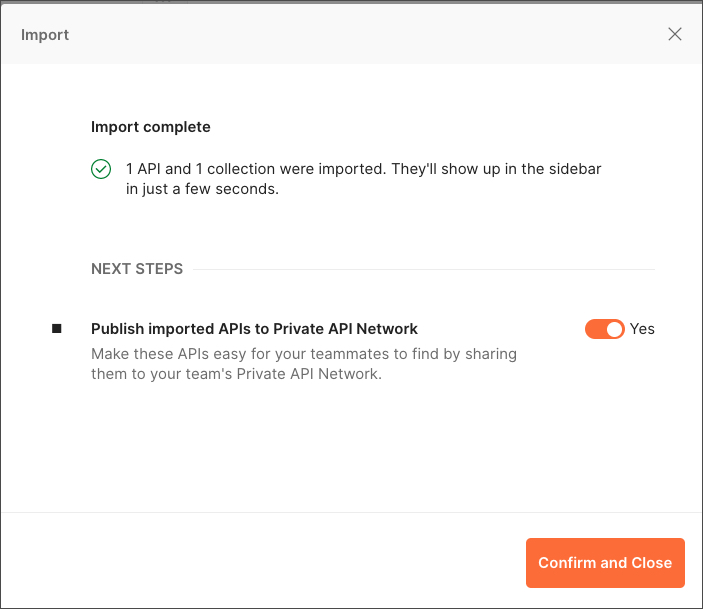
йҖҡиҝҮ GitHub еӯҳеӮЁеә“еҜје…Ҙ
жӮЁеҝ…йЎ»зҷ»еҪ•Postman еёҗжҲ·жүҚиғҪдҪҝз”ЁжӯӨеҠҹиғҪгҖӮ
жӮЁеҸҜд»Ҙд»Һ GitHub еӯҳеӮЁеә“жү№йҮҸеҜје…Ҙж•°жҚ®гҖӮ
1 йҖүжӢ©еҜје…Ҙ>д»Јз ҒеӯҳеӮЁеә“> GitHubгҖӮ
2 зЎ®и®ӨжӮЁзҡ„ GitHub еёҗжҲ·е№¶жҺҲжқғ postmanlabsи®ҝй—®жӮЁзҡ„еӯҳеӮЁеә“гҖӮ
3 еңЁ Postman дёӯпјҢйҖүжӢ©жӮЁзҡ„ GitHub з»„з»ҮгҖҒеӯҳеӮЁеә“е’ҢеҲҶж”ҜпјҢ然еҗҺйҖүжӢ©ContinueгҖӮ
4 зЎ®и®ӨжӮЁиҰҒеҜје…Ҙ Postman зҡ„ж–Ү件гҖӮжӮЁиҝҳеҸҜд»ҘйҖүжӢ©д»ҺеҜје…Ҙзҡ„ API з”ҹжҲҗйӣҶеҗҲпјҢ然еҗҺйҖүжӢ©жӮЁеёҢжңӣе°ҶжӯӨйӣҶеҗҲй“ҫжҺҘдёәзҡ„еҶ…е®№гҖӮйҖүжӢ©Show
advanced settingsд»ҘжҺ§еҲ¶ Postman еҰӮдҪ•ж №жҚ®жӮЁзҡ„ж–Ү件зұ»еһӢз”ҹжҲҗйӣҶеҗҲпјҢ然еҗҺйҖүжӢ©ImportгҖӮ
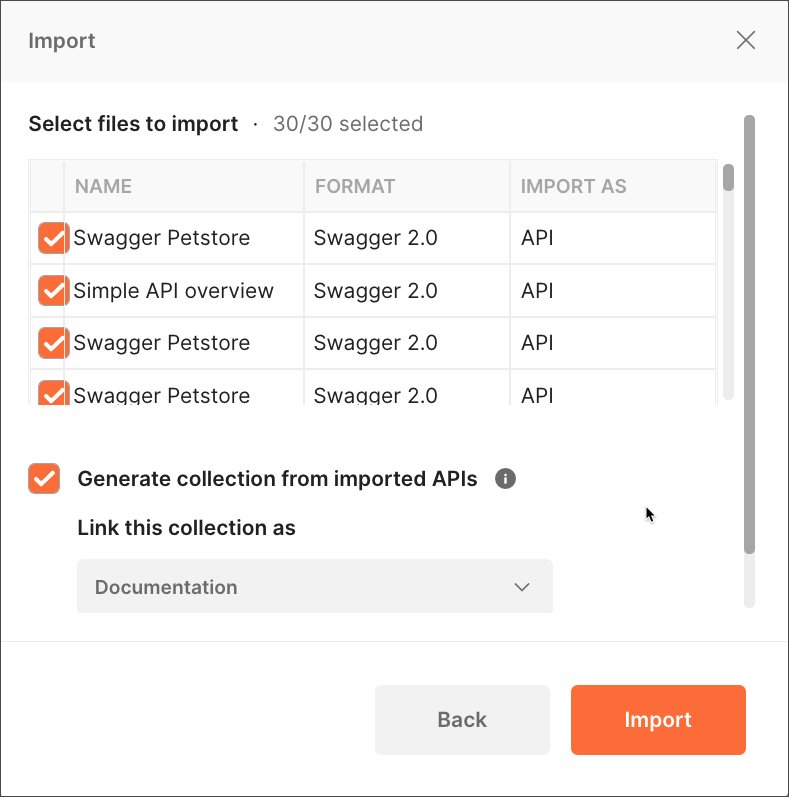
еҜје…Ҙе®ҢжҲҗеҗҺпјҢжӮЁе°Ҷ收еҲ°зЎ®и®ӨгҖӮжӮЁзҺ°еңЁеҸҜд»ҘеңЁ Postman дёӯжҹҘзңӢж–°еҜје…Ҙзҡ„ж–Ү件е’Ңз”ҹжҲҗзҡ„йӣҶеҗҲгҖӮ
йҖҡиҝҮ Bitbucket еӯҳеӮЁеә“еҜје…Ҙ
жӮЁеҝ…йЎ»зҷ»еҪ•Postman еёҗжҲ·жүҚиғҪдҪҝз”ЁжӯӨеҠҹиғҪгҖӮ
1 жӮЁеҸҜд»Ҙд»Һ Bitbucket еӯҳеӮЁеә“дёӯжү№йҮҸеҜје…Ҙж•°жҚ®гҖӮ
2 йҖүжӢ©еҜје…Ҙ>д»Јз ҒеӯҳеӮЁеә“> BitbucketгҖӮ
3 зЎ®и®ӨжӮЁзҡ„ Bitbucket еёҗжҲ·е№¶жҺҲжқғ Postmanи®ҝй—®жӮЁзҡ„еӯҳеӮЁеә“гҖӮ
4 еңЁ Postman дёӯпјҢйҖүжӢ©жӮЁзҡ„ Bitbucket е·ҘдҪңеҢәгҖҒеӯҳеӮЁеә“е’ҢеҲҶж”ҜпјҢ然еҗҺйҖүжӢ©ContinueгҖӮ
Postman жҳҫзӨәиҰҒеҜје…Ҙе·ҘдҪңеҢәзҡ„ж–Ү件зҡ„йў„и§ҲгҖӮйҖүжӢ©еҜје…Ҙд»ҘзЎ®и®Ө并е®ҢжҲҗеҜје…ҘгҖӮ
еҜје…Ҙе®ҢжҲҗеҗҺпјҢжӮЁе°Ҷ收еҲ°зЎ®и®ӨгҖӮжӮЁзҺ°еңЁеҸҜд»ҘеңЁ Postman дёӯжҹҘзңӢж–°еҜје…Ҙзҡ„ж–Ү件е’Ңз”ҹжҲҗзҡ„йӣҶеҗҲгҖӮ
еҜјеҮә Postman ж•°жҚ®
жӮЁеҸҜд»Ҙе°Ҷ Postman ж•°жҚ®пјҲеҢ…жӢ¬йӣҶеҗҲгҖҒзҺҜеўғгҖҒж•°жҚ®иҪ¬еӮЁе’Ңе…ЁеұҖеҸҳйҮҸпјүеҜјеҮәдёә JSON ж–Ү件гҖӮжӮЁеҸҜд»Ҙе°Ҷиҝҷдәӣж–Ү件еҜје…Ҙеӣһд»»дҪ•
Postman е®һдҫӢпјҢжҲ–е°Ҷе®ғ们дёҺPostman зҡ„е‘Ҫд»ӨиЎҢ收йӣҶиҝҗиЎҢеҷЁNewmanдёҖиө·дҪҝз”ЁгҖӮ
еҜјеҮәйӣҶеҗҲ
1 йҖүжӢ©дёүдёӘзӮ№еӣҫж ҮйӣҶеҗҲж—Ғиҫ№зҡ„пјҢ然еҗҺйҖүжӢ©еҜјеҮәгҖӮ
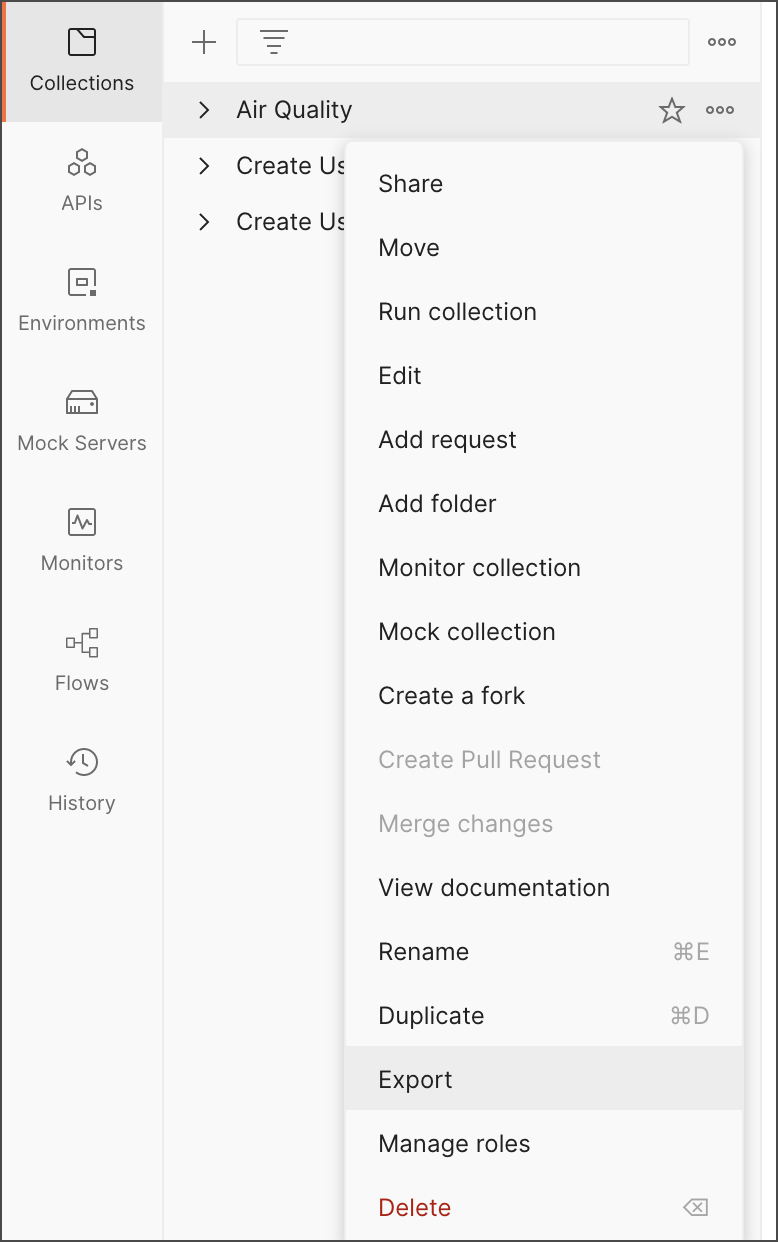
2 йҖүжӢ©жӮЁеёҢжңӣе°Ҷ收и—ҸеҜјеҮәдёәзҡ„ж јејҸгҖӮ
дәҶи§Јжңүе…і Postman收йӣҶж јејҸзҡ„жӣҙеӨҡдҝЎжҒҜгҖӮ
3 йҖүжӢ©еҜјеҮәд»ҘдёӢиҪҪж–°з”ҹжҲҗзҡ„ JSON ж–Ү件гҖӮ
еҜјеҮәзҺҜеўғ
жӮЁиҝҳеҸҜд»Ҙд»Һ Postman еҜјеҮәзҺҜеўғгҖӮ
1 д»Һе·Ұдҫ§еҜјиҲӘиҸңеҚ•дёӯйҖүжӢ©зҺҜеўғйҖүйЎ№еҚЎгҖӮ
2 йҖүжӢ©иҰҒеҜјеҮәзҡ„зҺҜеўғгҖӮ
3 еңЁеҸідёҠи§’пјҢйҖүжӢ©дёүдёӘзӮ№еӣҫж ҮгҖӮ
4 йҖүжӢ©еҜјеҮәд»ҘдёӢиҪҪж–°з”ҹжҲҗзҡ„ JSON ж–Ү件гҖӮ
еҜјеҮәж•°жҚ®иҪ¬еӮЁ
жӮЁеҸҜд»ҘеңЁ Postman дёӯеҜјеҮәжүҖжңүйӣҶеҗҲгҖҒзҺҜеўғгҖҒе…ЁеұҖеҸҳйҮҸе’Ңж Үйўҳйў„и®ҫзҡ„ж•°жҚ®иҪ¬еӮЁгҖӮ
1 йҖүжӢ©еҸідёҠи§’зҡ„йҪҝиҪ®еӣҫж Үд»Ҙжү“ејҖи®ҫзҪ®гҖӮ
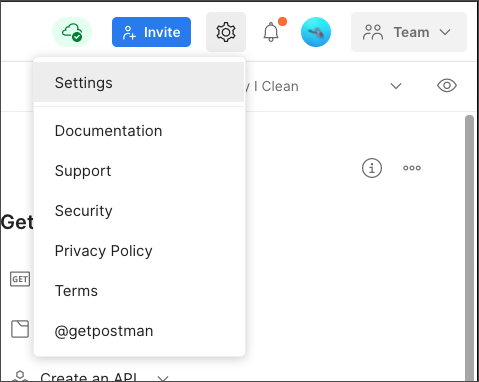
2 йҖүжӢ©ж•°жҚ®йҖүйЎ№еҚЎпјҢ然еҗҺйҖүжӢ©еҜјеҮәж•°жҚ®д»ҘејҖе§ӢиҜ·жұӮж•°жҚ®иҪ¬еӮЁгҖӮ
3 йҖүжӢ©еҜјеҮәж•°жҚ®д»ҘзЎ®и®ӨжӮЁйңҖиҰҒеҜјеҮәзҡ„ж•°жҚ®зұ»еһӢгҖӮ
4 йҖүжӢ©иҜ·жұӮж•°жҚ®еҜјеҮәд»ҘжҸҗдәӨиҜ·жұӮгҖӮ
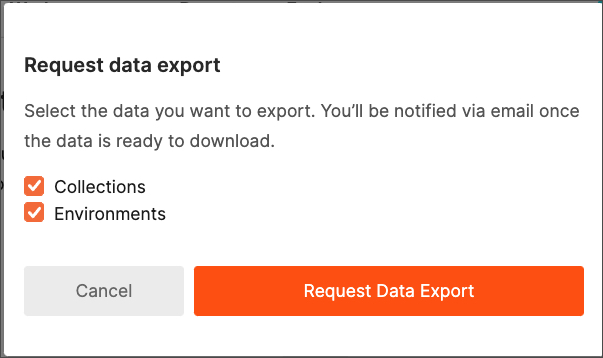
еҜјеҮәйЎөйқўжҳҫзӨәжңүе…іжӮЁзҡ„еҜјеҮәиҜ·жұӮзҡ„дҝЎжҒҜпјҢеҢ…жӢ¬ж–Ү件еӨ§е°ҸгҖҒеҜјеҮәеҲ°жңҹж—Ҙжңҹд»ҘеҸҠжӮЁиҜ·жұӮзҡ„ж•°жҚ®еҜјеҮәзҡ„зҠ¶жҖҒгҖӮеҸҜиғҪзҡ„зҠ¶жҖҒжҳҜпјҡ
- Scheduledпјҡе·ІеҸ‘еҮәеҜјеҮәиҜ·жұӮгҖӮ
- Transferring : ж•°жҚ®дј иҫ“иҝҮзЁӢе·Із»ҸејҖе§ӢгҖӮ
- Transferredпјҡж•°жҚ®дј иҫ“иҝҮзЁӢе·Іе®ҢжҲҗгҖӮ
- ZippingпјҡеҺӢзј©ж–Ү件зҡ„иҝҮзЁӢе·Із»ҸејҖе§ӢгҖӮ
- еҺӢзј©пјҡж–Ү件被еҺӢзј©гҖӮ
- дёӢиҪҪпјҡеҺӢзј©ж–Ү件已еҮҶеӨҮеҘҪдёӢиҪҪгҖӮ
еҜјеҮәеҮҶеӨҮеҘҪеҗҺпјҢжӮЁе°Ҷ收еҲ°дёҖе°Ғз”өеӯҗйӮ®д»¶пјҢе…¶дёӯеҢ…еҗ«дёӢиҪҪеёҰжңүж•°жҚ®иҪ¬еӮЁзҡ„еҺӢзј©ж–Ү件зҡ„й“ҫжҺҘгҖӮжӮЁиҝҳеҸҜд»ҘдҪҝз”ЁвҖңеҜјеҮәвҖқйЎөйқўдёҠзҡ„вҖңдёӢиҪҪвҖқжҢүй’®дёӢиҪҪж–Ү件гҖӮ
д»Һ Scratch Pad еҜјеҮәзҡ„ж•°жҚ®зӣҙжҺҘдёӢиҪҪпјҢиҖҢдёҚжҳҜйҖҡиҝҮз”өеӯҗйӮ®д»¶еҸ‘йҖҒз»ҷжӮЁгҖӮжңүе…іиҜҰз»ҶдҝЎжҒҜпјҢиҜ·еҸӮйҳ…д»Һдҫҝз¬әз°ҝдёӯеҜјеҮәж•°жҚ®гҖӮ
дёӢдёҖжӯҘ
жӮЁеҸҜд»ҘйҖҡиҝҮеҲҶдә«е’ҢиҜ„и®әжқҘдёҺеӣўйҳҹжҲҗе‘ҳи®Ёи®әжӮЁзҡ„ API йЎ№зӣ®пјҢд»ҺиҖҢеңЁйӣҶеҗҲдёҠиҝӣиЎҢеҚҸдҪңгҖӮдәҶи§Јжңүе…іPostman
зҡ„ API е·ҘдҪңжөҒзЁӢзҡ„жӣҙеӨҡдҝЎжҒҜгҖӮ
|
